- Тип техники
- Бренд
Просмотр инструкции планшета Fly Flylife 8, страница 7

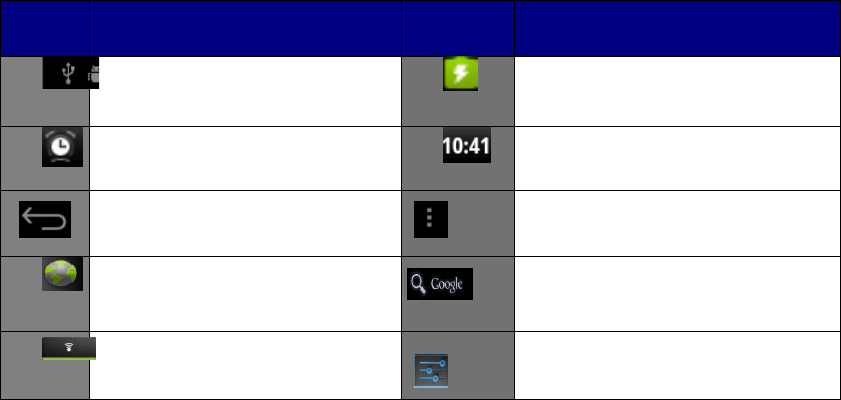
Совместимость USB: Windows 7/8/
Vista
Для других операционных систем соединение между ПК и мобильным устройством
только при наличии USB-драйверов.
Блокировка
Для разблокировки потяните изображение замка вправо.
Статусные иконки
Ико
нки
Обозначение
Устройство подключено по
USB
Будильник
установлен
Клавиша Назад
Подключение по сети
Интернет
Статус подключения
WiFi
Ж
есты пальцем
Нажатие
Чтобы ввести текст с клавиатуры, выбрать элементы на экране, например
настроек, или нажать экранные кнопки, используйте легкое нажатие пальцем.
Нажатие и удержание
Чтобы открыть доступные опции для элемента (например, для контакта или ссылки на
веб-
странице), нажмите на этот элемент и удерживайте его.
Проведение пальцем или сдвигание
Провести или сдвинуть значит быстро “перетащить” палец по экрану или шаровому манипулятору по
горизонтали или по вертикали.
Перетаскивание
Перед перетаскиванием нажмите пальцем нужный элемент и не отпускайте его. Во время
перетаскивания не отрывайте палец от экрана, пока не дойдете до нужного места.
Рывки
Рывки по экрану аналогичны проведению пальцем, но в этом случае двигать пальцем нужно быстрыми
легкими рывками. Это движение пальцем всегда делается в вертикальном направ
списка контактов или сообщений.
Поворот
Для большинства экранов можно автоматически менять ориентацию с книжной на альбомную,
поворачивая планшет в нужную сторону. При вводе текста можно повернуть планшет горизонтально, чтобы
использовать более крупную клавиатуру.
Щипки
В некоторых приложениях, таких как Галерея или веб
(например, большой и указательный) щипковыми движениями, можно делать просматриваемое изображение или
веб-страницу мельче или крупнее.
Vista
.
Для других операционных систем соединение между ПК и мобильным устройством
Для разблокировки потяните изображение замка вправо.
Иконк
и
Обозначение
Устройство подключено по
Батарея заряжается
установлен
Текущее время
Опции
Подключение по сети
Поиск
WiFi
Настройки
Чтобы ввести текст с клавиатуры, выбрать элементы на экране, например
настроек, или нажать экранные кнопки, используйте легкое нажатие пальцем.
Чтобы открыть доступные опции для элемента (например, для контакта или ссылки на
странице), нажмите на этот элемент и удерживайте его.
Проведение пальцем или сдвигание
Провести или сдвинуть значит быстро “перетащить” палец по экрану или шаровому манипулятору по
Перед перетаскиванием нажмите пальцем нужный элемент и не отпускайте его. Во время
перетаскивания не отрывайте палец от экрана, пока не дойдете до нужного места.
Рывки по экрану аналогичны проведению пальцем, но в этом случае двигать пальцем нужно быстрыми
легкими рывками. Это движение пальцем всегда делается в вертикальном направ
лении, например при прокрутке
Для большинства экранов можно автоматически менять ориентацию с книжной на альбомную,
поворачивая планшет в нужную сторону. При вводе текста можно повернуть планшет горизонтально, чтобы
использовать более крупную клавиатуру.
В некоторых приложениях, таких как Галерея или веб
-
браузер, сдвигая или раздвигая пальцы
(например, большой и указательный) щипковыми движениями, можно делать просматриваемое изображение или
Для других операционных систем соединение между ПК и мобильным устройством
может быть установлено
Чтобы ввести текст с клавиатуры, выбрать элементы на экране, например
, значки приложений и
Чтобы открыть доступные опции для элемента (например, для контакта или ссылки на
Провести или сдвинуть значит быстро “перетащить” палец по экрану или шаровому манипулятору по
Перед перетаскиванием нажмите пальцем нужный элемент и не отпускайте его. Во время
Рывки по экрану аналогичны проведению пальцем, но в этом случае двигать пальцем нужно быстрыми
лении, например при прокрутке
Для большинства экранов можно автоматически менять ориентацию с книжной на альбомную,
поворачивая планшет в нужную сторону. При вводе текста можно повернуть планшет горизонтально, чтобы
браузер, сдвигая или раздвигая пальцы
(например, большой и указательный) щипковыми движениями, можно делать просматриваемое изображение или
Ваш отзыв будет первым



